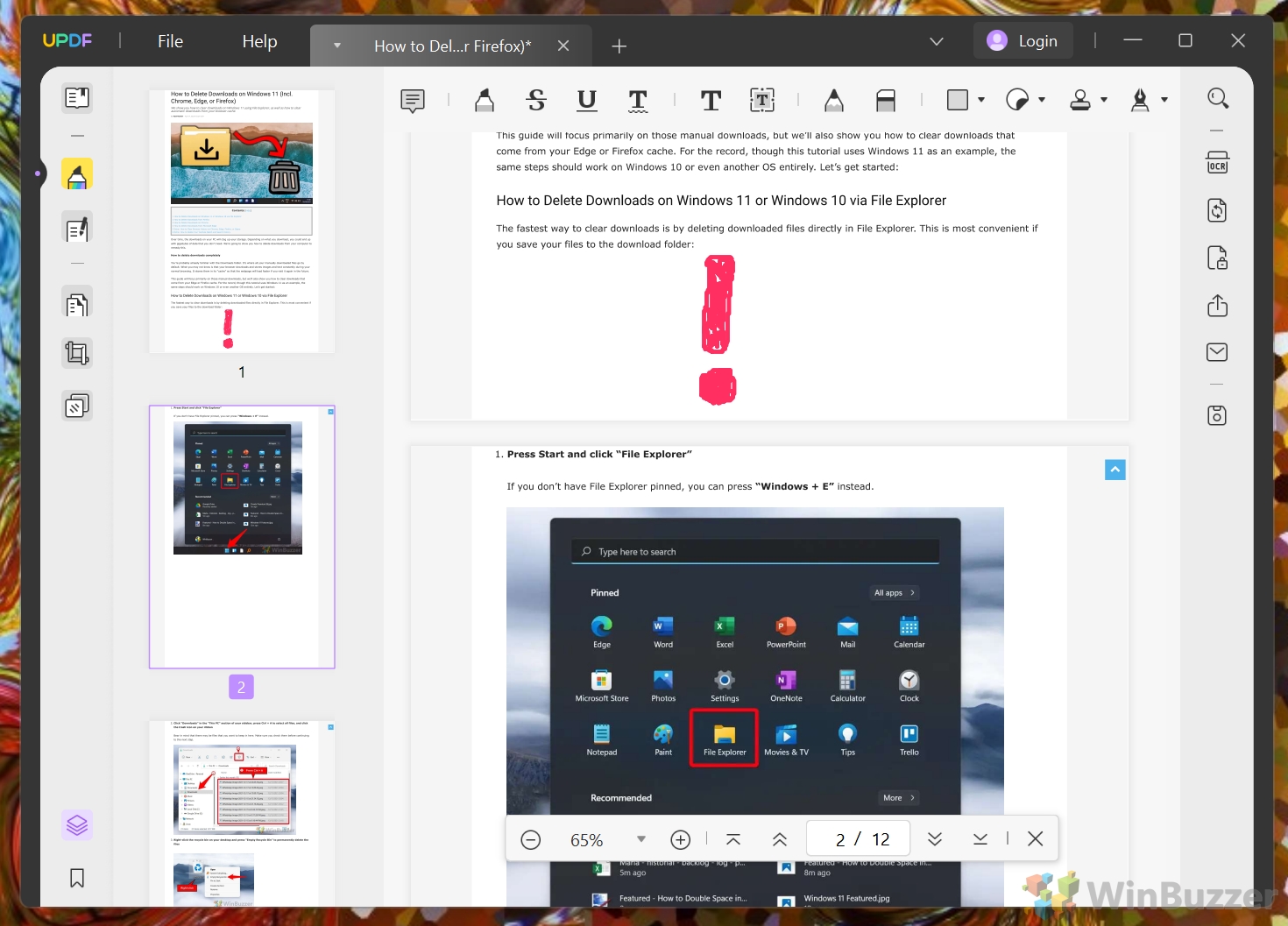Si trabaja con archivos PDF regularmente, es posible que desee saber cómo anotarlos y editarlos de manera efectiva. Las anotaciones de PDF son comentarios o notas que puede agregar a un documento PDF para proporcionar comentarios, sugerencias o instrucciones. En esta publicación de blog, presentaremos algunos de los tipos más comunes de anotaciones y ediciones compatibles con el estándar PDF y cómo puede usarlos con diferentes programas.
El PDF estándar define 14 tipos de anotaciones que se pueden agregar a un documento PDF. Estos son:
– Texto: una anotación de texto es una nota adhesiva que aparece en la página o en el margen. Puede usarlo para agregar un comentario, una pregunta o un recordatorio para usted mismo o para otros.
– Enlace: una anotación de enlace es un área en la que se puede hacer clic que lo lleva a otra ubicación en el mismo documento , un documento diferente o una página web. Puede usarlo para crear referencias cruzadas, marcadores o hipervínculos.
– Texto libre: una anotación de texto libre es un cuadro de texto que puede colocar en cualquier parte de la página. Puede agregar subtítulos, etiquetas o llamadas a su documento.
– Línea: una anotación de línea es una línea recta que puede dibujar en la página. Puede usarlo para marcar límites, medir distancias o señalar algo importante.
– Cuadrado: una anotación cuadrada es un rectángulo que puede dibujar en la página. Puede usarlo para resaltar un área de interés, crear un marco o llamar la atención sobre algo.
– Círculo: una anotación circular es una elipse que puede dibujar en la página. Puede usarlo para los mismos propósitos que una anotación cuadrada pero con una forma diferente.
– Polígono: una anotación poligonal es una forma cerrada que puede dibujar en la página con múltiples vértices. Puede usarlo para crear formas personalizadas, como flechas, estrellas o símbolos.
– Polilínea: una anotación de polilínea es una forma abierta que puede dibujar en la página con varios vértices. Puede usarlo para crear curvas, splines o rutas.
– Resaltar: una anotación resaltada es una superposición de color transparente para aplicar a un texto seleccionado. Puede usarlo para enfatizar palabras o frases importantes en su documento.
– Subrayado: una anotación de subrayado es una línea horizontal que puede aplicar a un texto seleccionado. Puede usarlo para el mismo propósito que una anotación resaltada pero con un estilo diferente.
– Squiggly: una anotación ondulada es una línea ondulada que puede aplicar a un texto seleccionado. Puede usarlo para indicar los errores ortográficos, los errores tipográficos o el contenido cuestionable de su documento.
– Tachado: una anotación tachada es una línea tachada que puede aplicar a un texto seleccionado. Puede usarlo para mostrar contenido eliminado o reemplazado en su documento.
– Sello: una anotación de sello es una imagen que puede colocar en la página. Puede utilizarlo para agregar sellos predefinidos (como”Aprobado”o”Confidencial”) o sellos personalizados (como su firma o logotipo) a su documento.
– Caret: una anotación de intercalación es un símbolo que indica dónde debe insertarse el texto en su documento. Puede usarlo para sugerir adiciones o correcciones a su documento.
Además a estas anotaciones, también puede editar archivos PDF agregando, eliminando, moviendo, cambiando el tamaño, girando, recortando o extrayendo páginas; agregar encabezados y pies de página; agregar marcas de agua y fondos; agregar marcadores y archivos adjuntos; agregar campos de formulario y firmas; cifrar y descifrar archivos; y más.
Muchos programas le permiten anotar y editar archivos PDF. Aquí le mostramos tres herramientas prácticas que puede usar para agregar notas a archivos PDF de forma gratuita en Windows y algunos ejemplos.
Cómo agregar notas a archivos PDF con Microsoft Edge
Microsoft Edge no es solo una manera rápida y fácil de abrir y ver archivos PDF en Windows 11/Windows 10. También puede usar el navegador web preinstalado para agregar algunas notas a sus archivos PDF. Así es como funciona.
Abra el PDF y seleccione la herramienta de anotación que desea usar
Microsoft Edge ofrece un lápiz de dibujo con grosor y colores flexibles, una herramienta de cuadro de texto y un resaltador en la barra de herramientas en la parte superior.
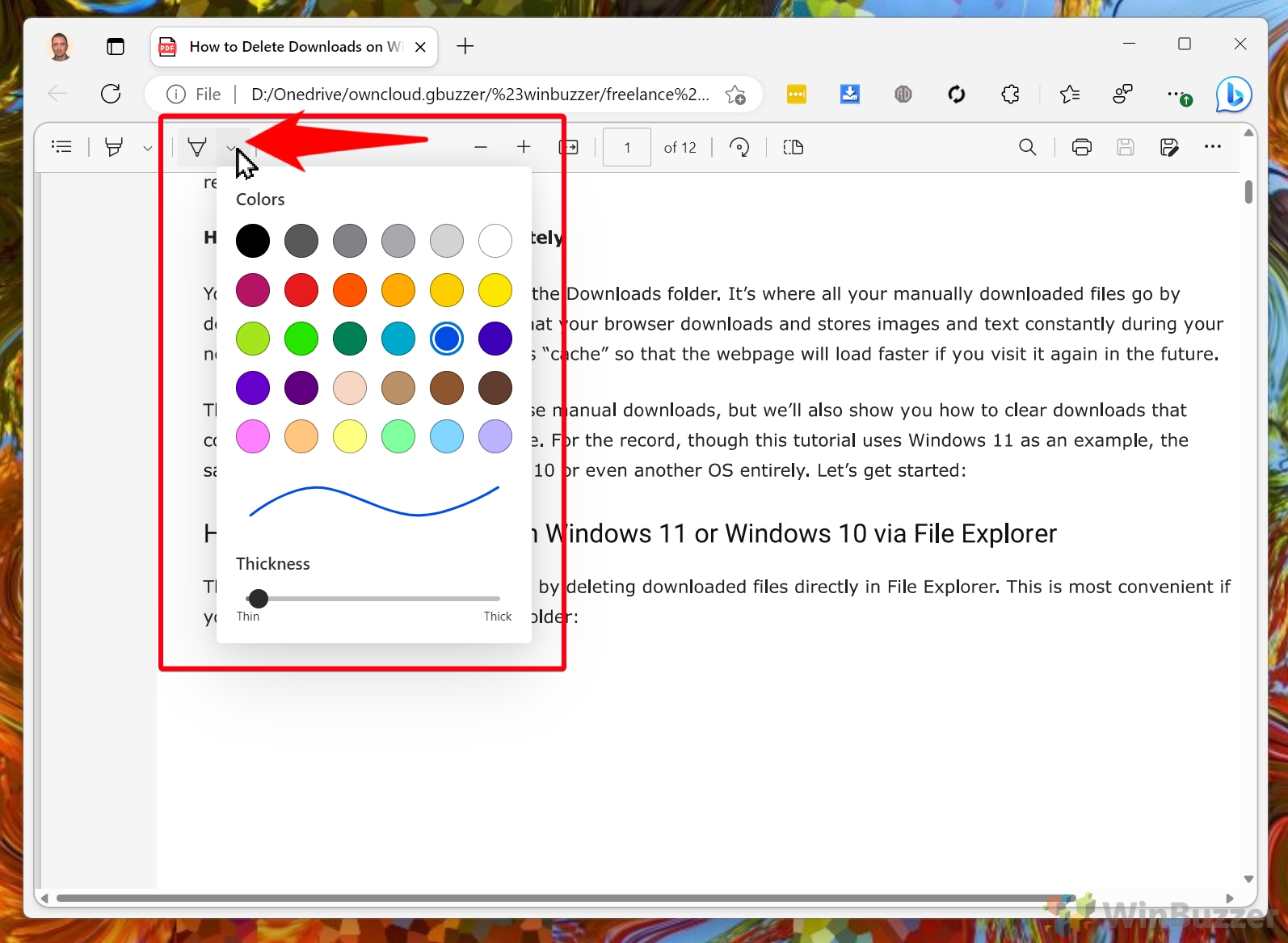 Usando la herramienta de texto, puede elegir el color del texto, el tamaño y la distancia entre letras y coloque el texto libremente
Usando la herramienta de texto, puede elegir el color del texto, el tamaño y la distancia entre letras y coloque el texto libremente
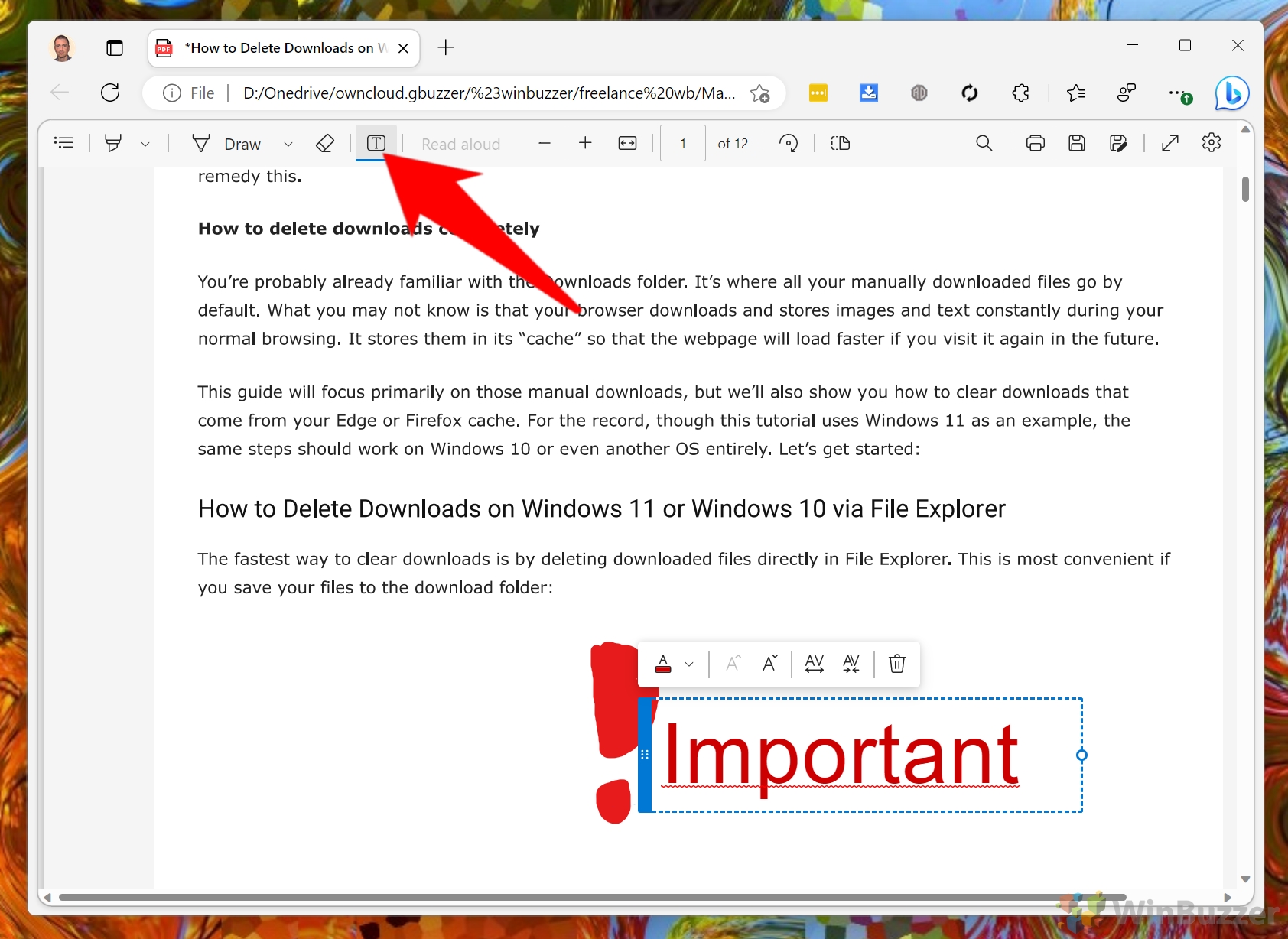 El resaltador también ofrece diferentes colores, y puedes elegir el grosor
El resaltador también ofrece diferentes colores, y puedes elegir el grosor
La opción “Solo resaltar texto” te permite usar el resaltador para marcar exactamente las palabras relevantes.
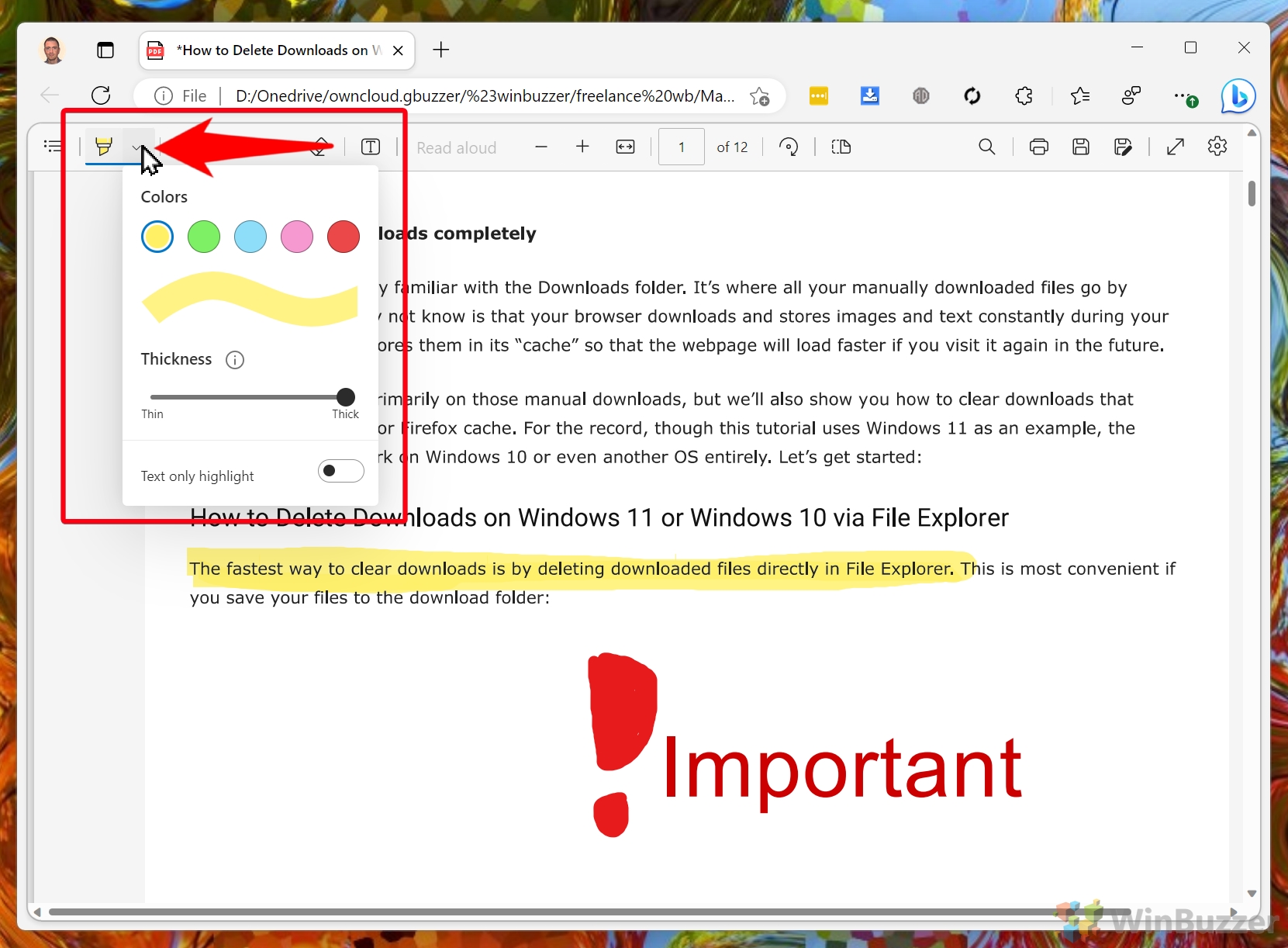
Cómo agregar notas a archivos PDF con Adobe Acrobat Online
Adobe Acrobat Online es una excelente alternativa si necesita más funciones de anotación y edición. Así es como puede agregar notas a un PDF usando esta aplicación web versátil después de cargar su PDF.
Con la herramienta de comentarios, puede agregar comentarios directamente como texto en el PDF o a través de una burbuja de comentarios
Se realizará un seguimiento de ambos tipos de comentarios y se pueden mostrar en la barra lateral”Comentarios”. Los comentarios de texto o la burbuja de comentario que abre el comentario en la barra lateral se pueden colocar libremente con el mouse.
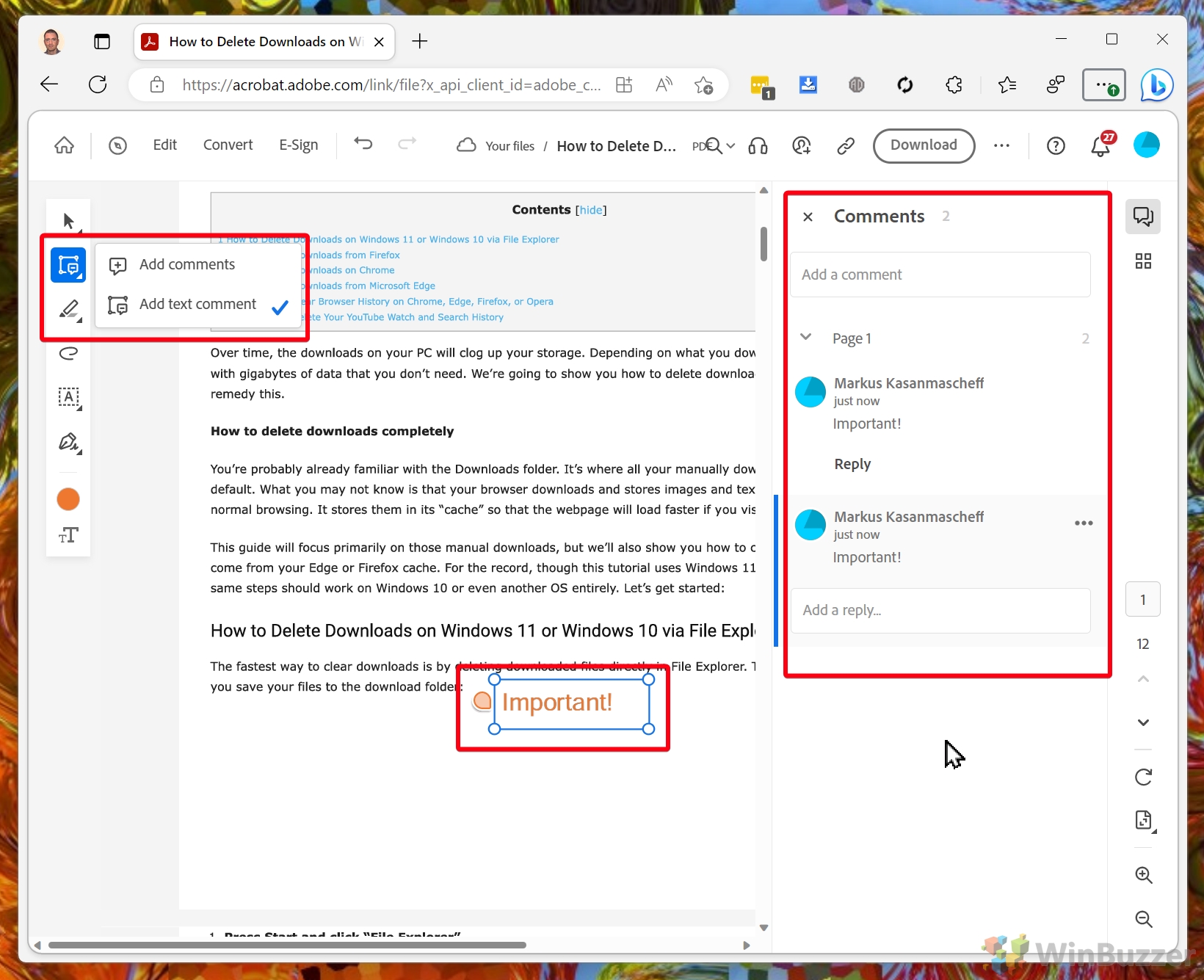 También hay una herramienta “Resaltar” con color amarillo y un “Subrayado” y una herramienta “Tachado”
También hay una herramienta “Resaltar” con color amarillo y un “Subrayado” y una herramienta “Tachado”
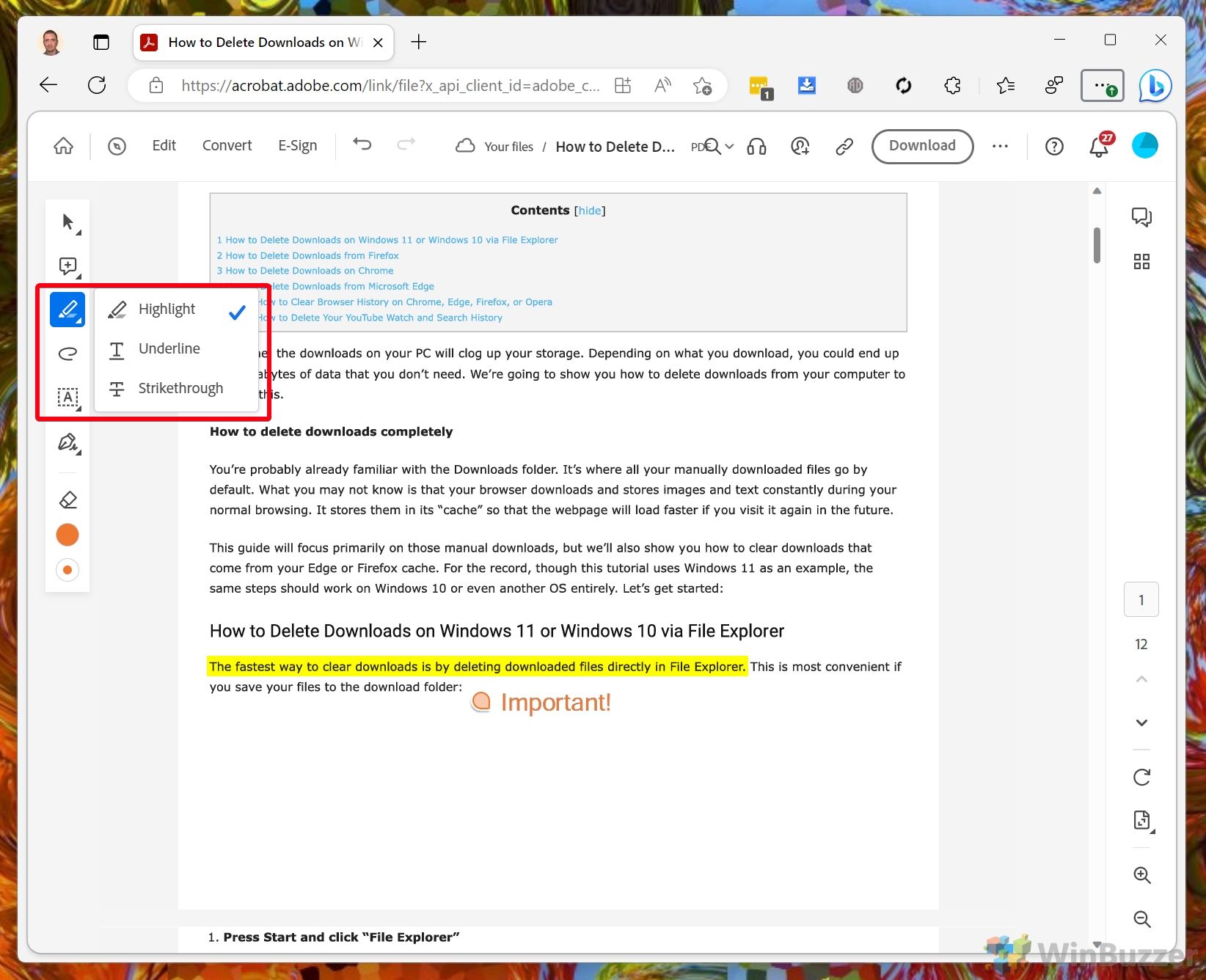 La herramienta de dibujo te permite dibujar con diferentes colores y grosores
La herramienta de dibujo te permite dibujar con diferentes colores y grosores
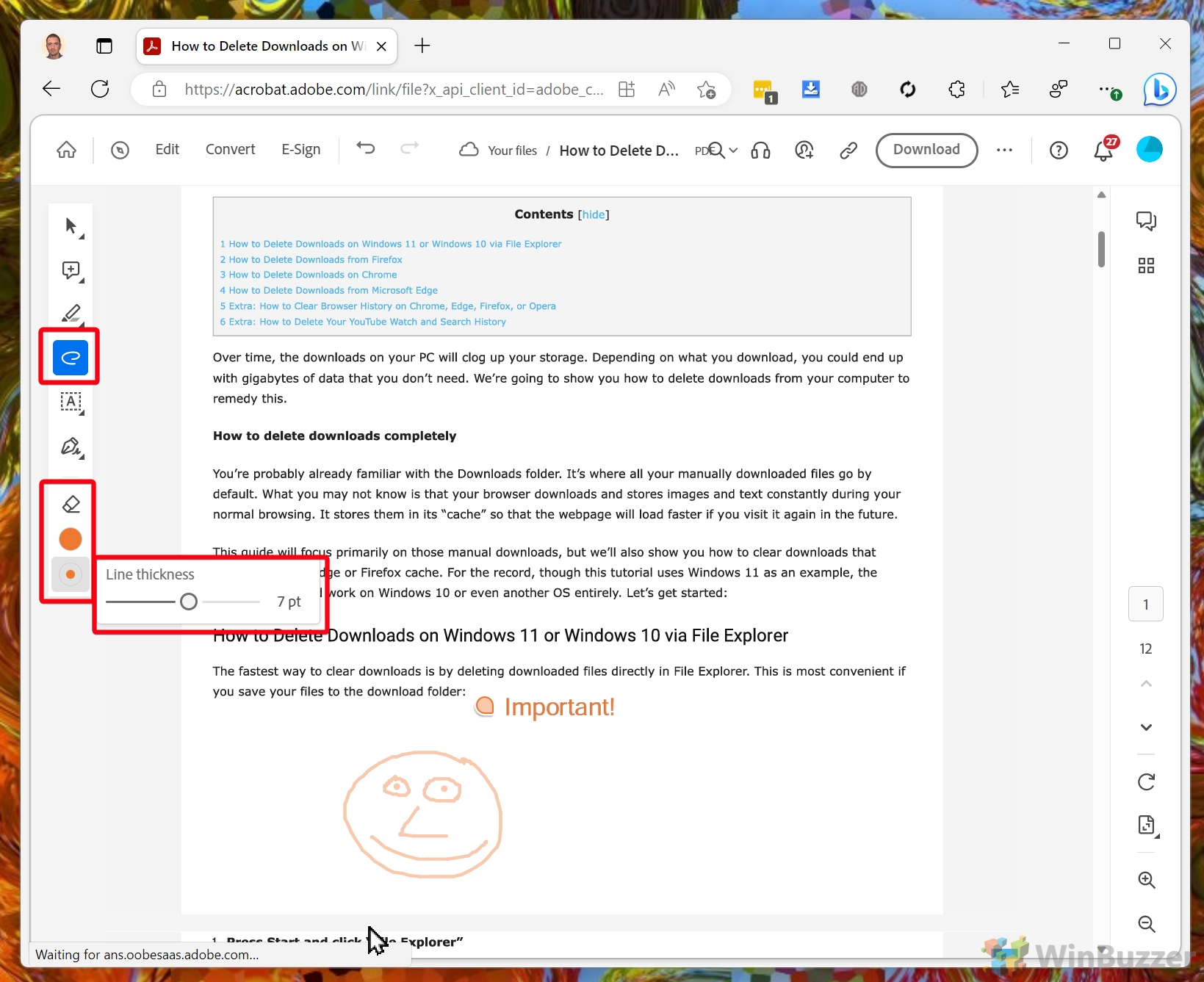 Con la herramienta”Cuadro de texto”puede agregar texto en diferentes colores y tamaños de fuente
Con la herramienta”Cuadro de texto”puede agregar texto en diferentes colores y tamaños de fuente
En comparación con “Comentarios de texto”, esas anotaciones no se rastrearán como comentarios y no serán visibles en la barra lateral de comentarios.
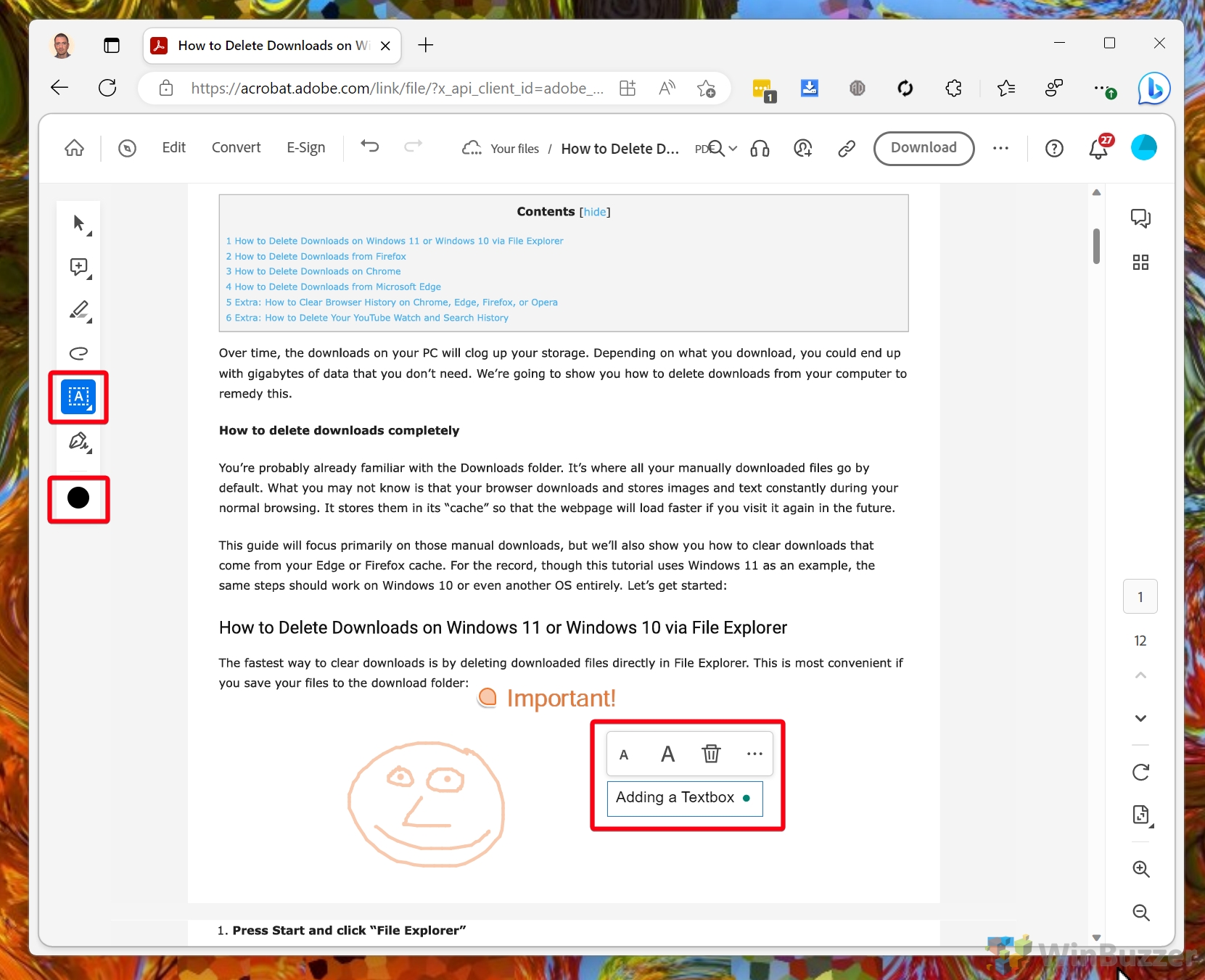
Cómo agregar notas a archivos PDF con UPDF
Una buena alternativa para cargar sus archivos PDF en línea es usar un lector de PDF gratuito como UPDF localmente, que ofrece herramientas para anotar archivos PDF. Además de agregar notas a los archivos PDF, UPDF ofrece muchas otras funciones avanzadas para visualizar, convertir, modificar y convertir sus archivos PDF. Aquí le daremos una descripción general de cómo agregar notas con UPDF.
Haga clic en el símbolo del bolígrafo en la barra lateral izquierda y elija la herramienta que desea usar
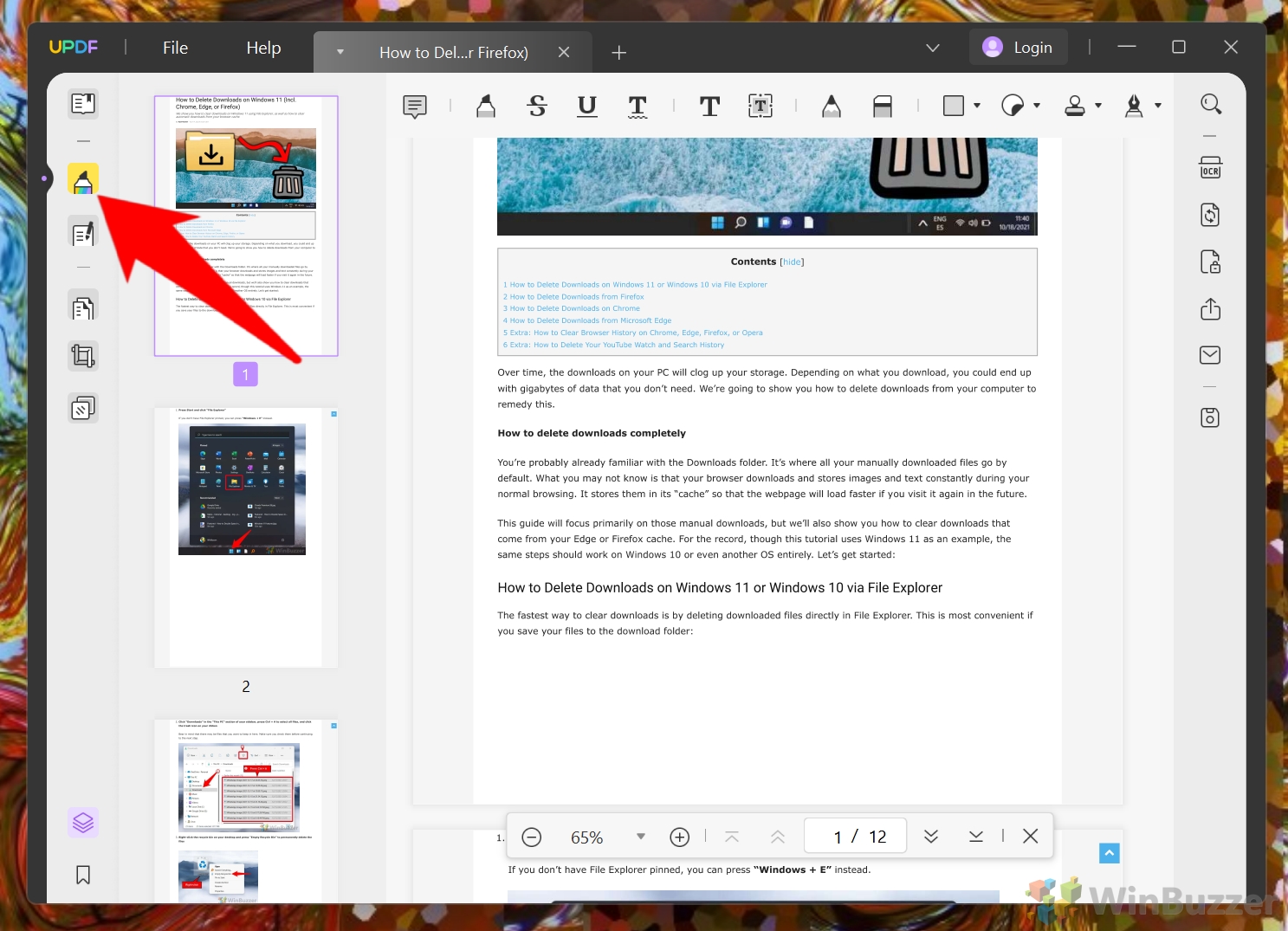 A través de la burbuja de texto, puede agregar una”nota adhesiva”en diferentes colores
A través de la burbuja de texto, puede agregar una”nota adhesiva”en diferentes colores
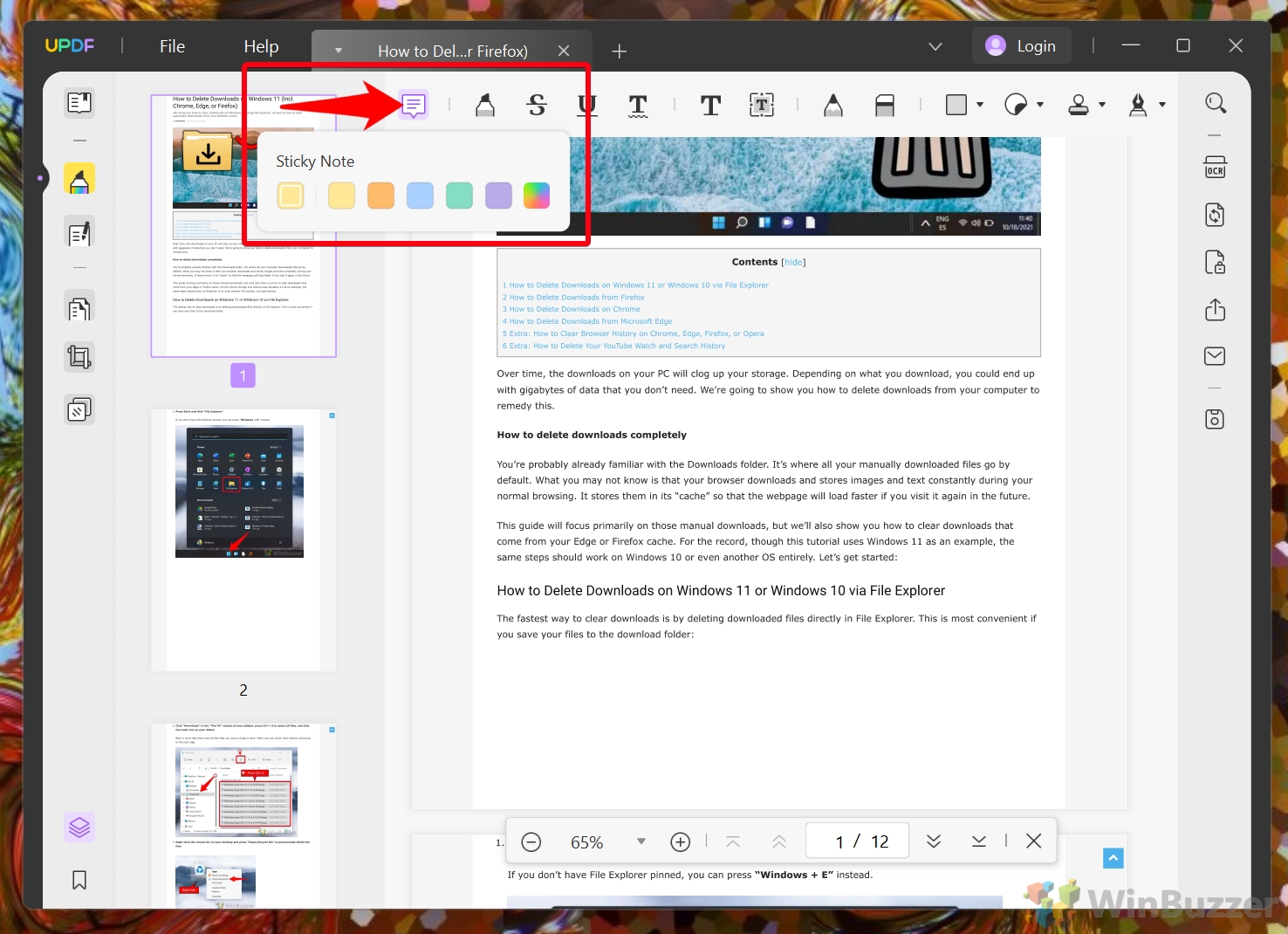 La nota adhesiva estará disponible a través de una burbuja de texto que puede colocar libremente en el PDF
La nota adhesiva estará disponible a través de una burbuja de texto que puede colocar libremente en el PDF
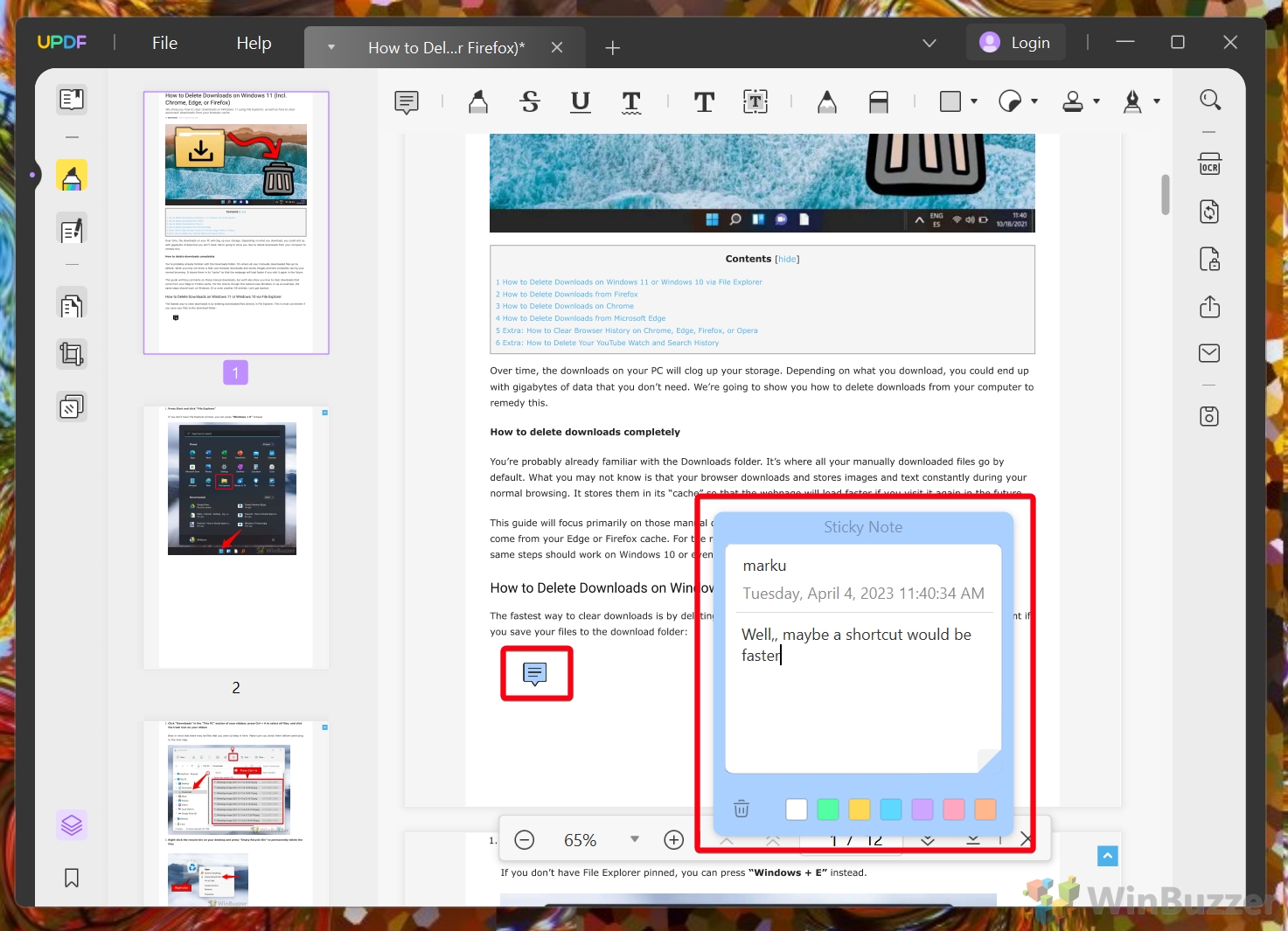 La herramienta”Comentario de texto”le permite crear notas de texto con diferentes fuentes, colores, estilos de texto, y tamaño de fuente
La herramienta”Comentario de texto”le permite crear notas de texto con diferentes fuentes, colores, estilos de texto, y tamaño de fuente
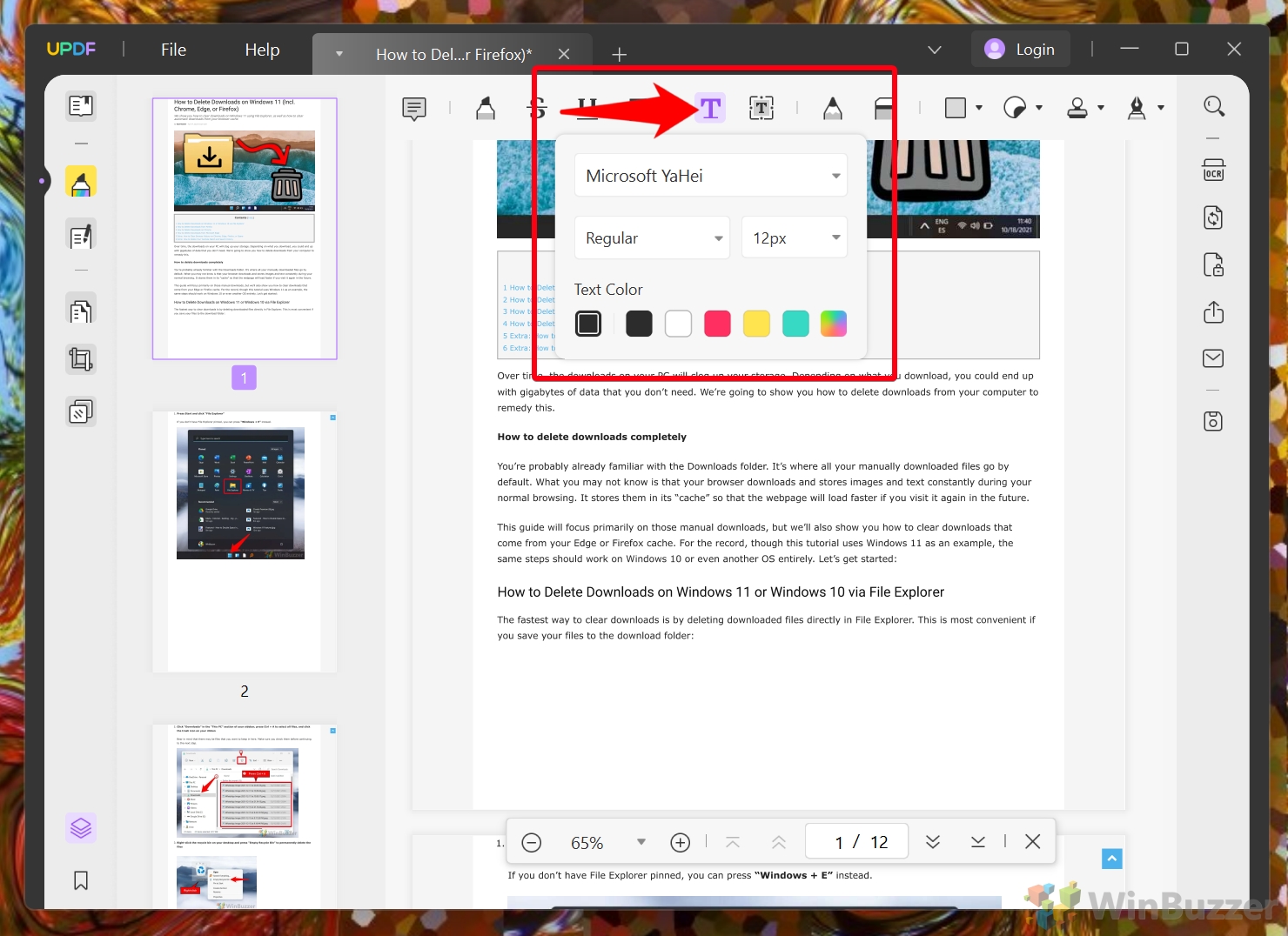 Puede colocar comentarios de texto libremente con el mouse
Puede colocar comentarios de texto libremente con el mouse
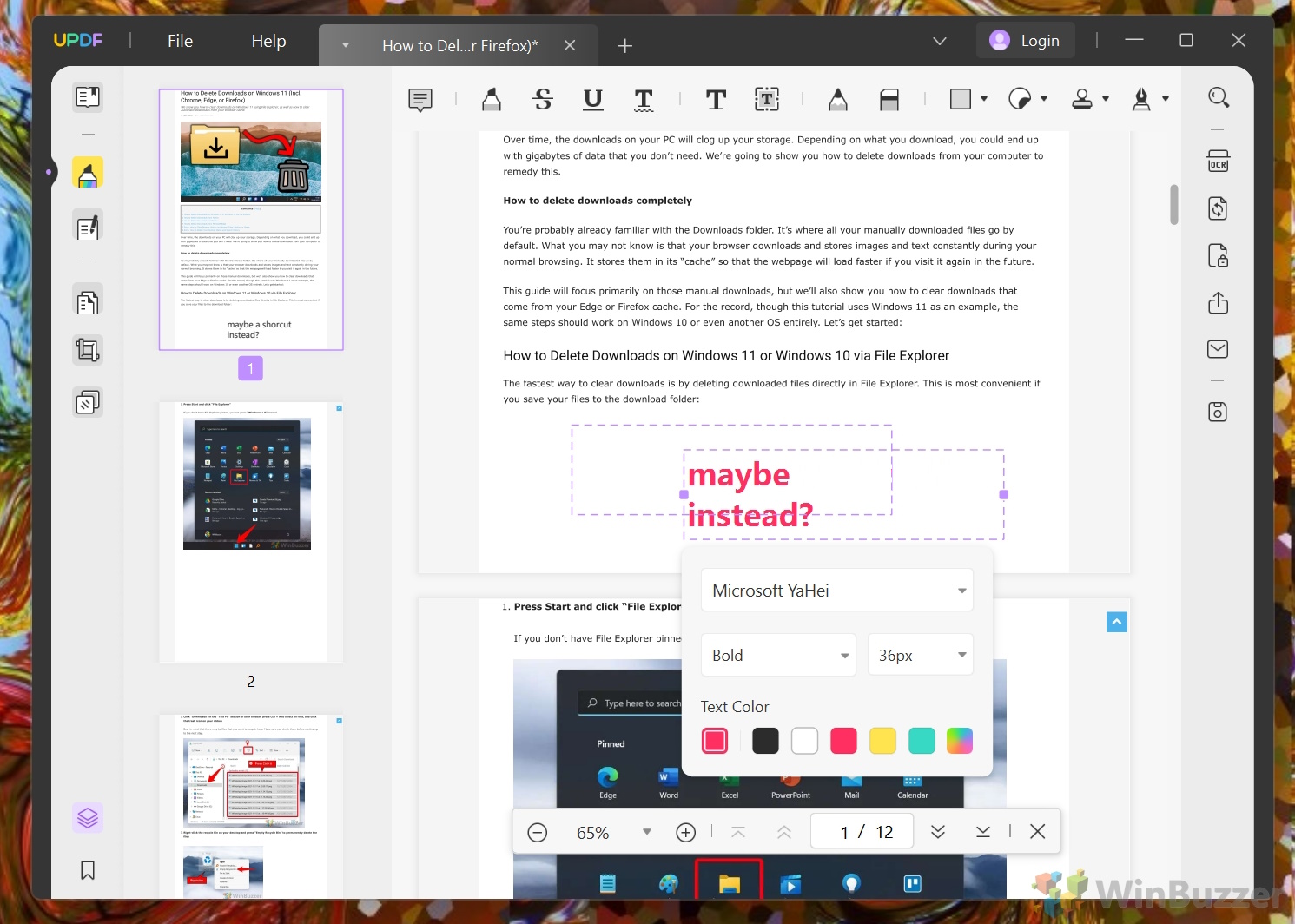 La herramienta”Cuadro de texto”es otra forma de agregar texto a su documento
La herramienta”Cuadro de texto”es otra forma de agregar texto a su documento
En comparación con los comentarios de texto simples, un cuadro de texto funciona mejor con oraciones completas o incluso con párrafos, ya que ofrece un área definida para escribir.
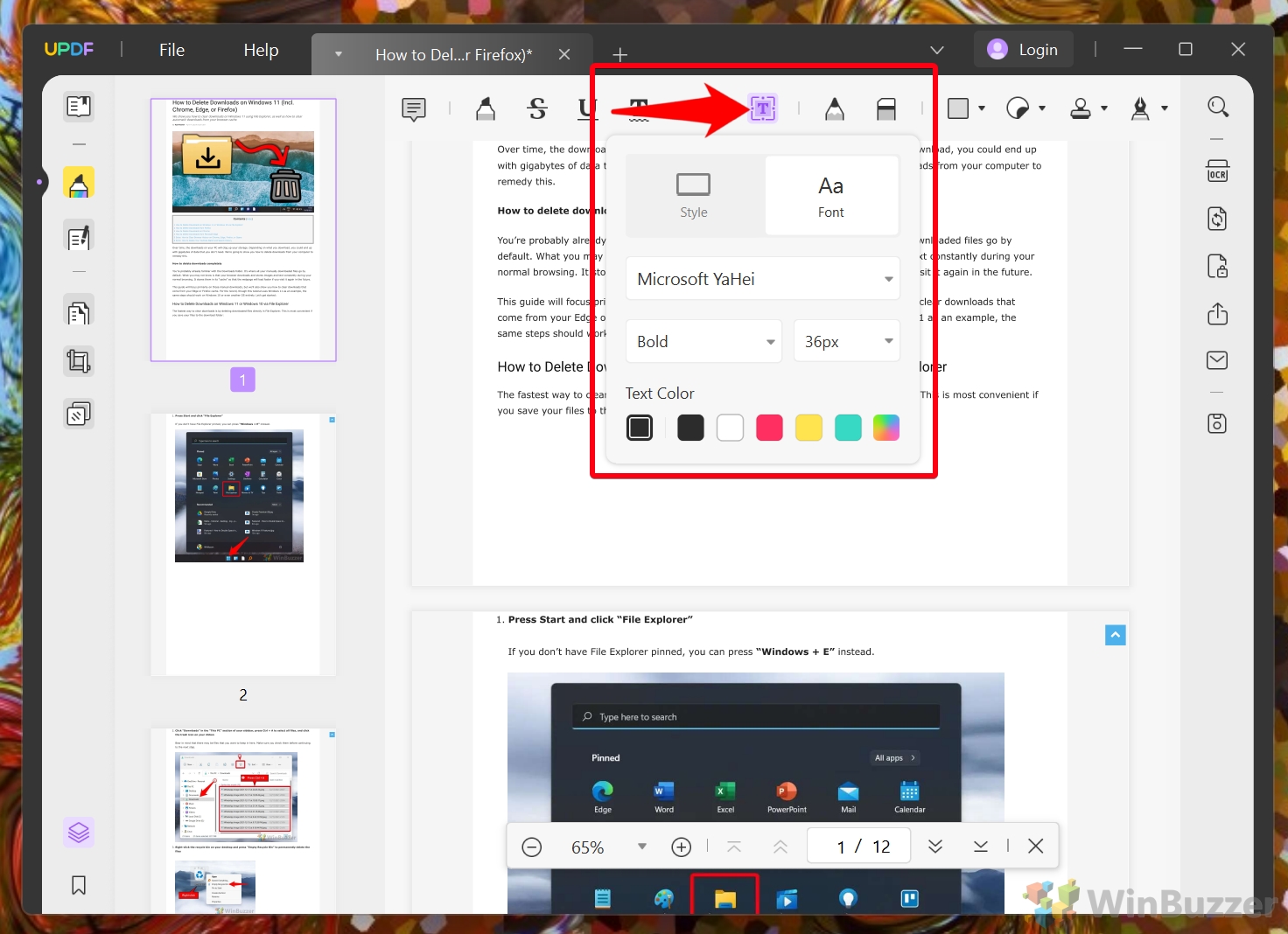 Solo dibuja el cuadro de texto donde quieras con el mouse…
Solo dibuja el cuadro de texto donde quieras con el mouse…
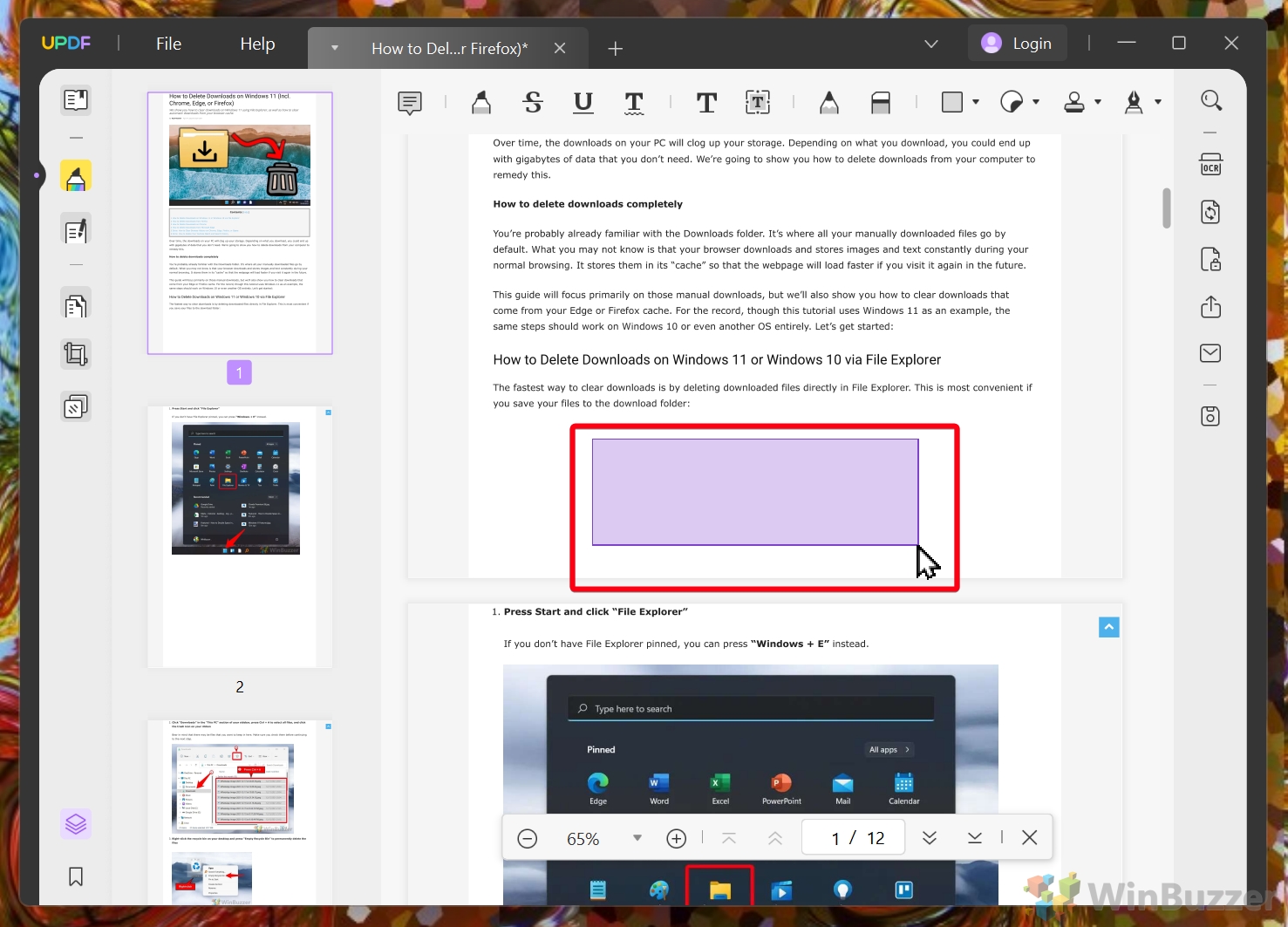 …luego escribe tu texto y coloca el cuadro donde quieras que esté ubicado
…luego escribe tu texto y coloca el cuadro donde quieras que esté ubicado
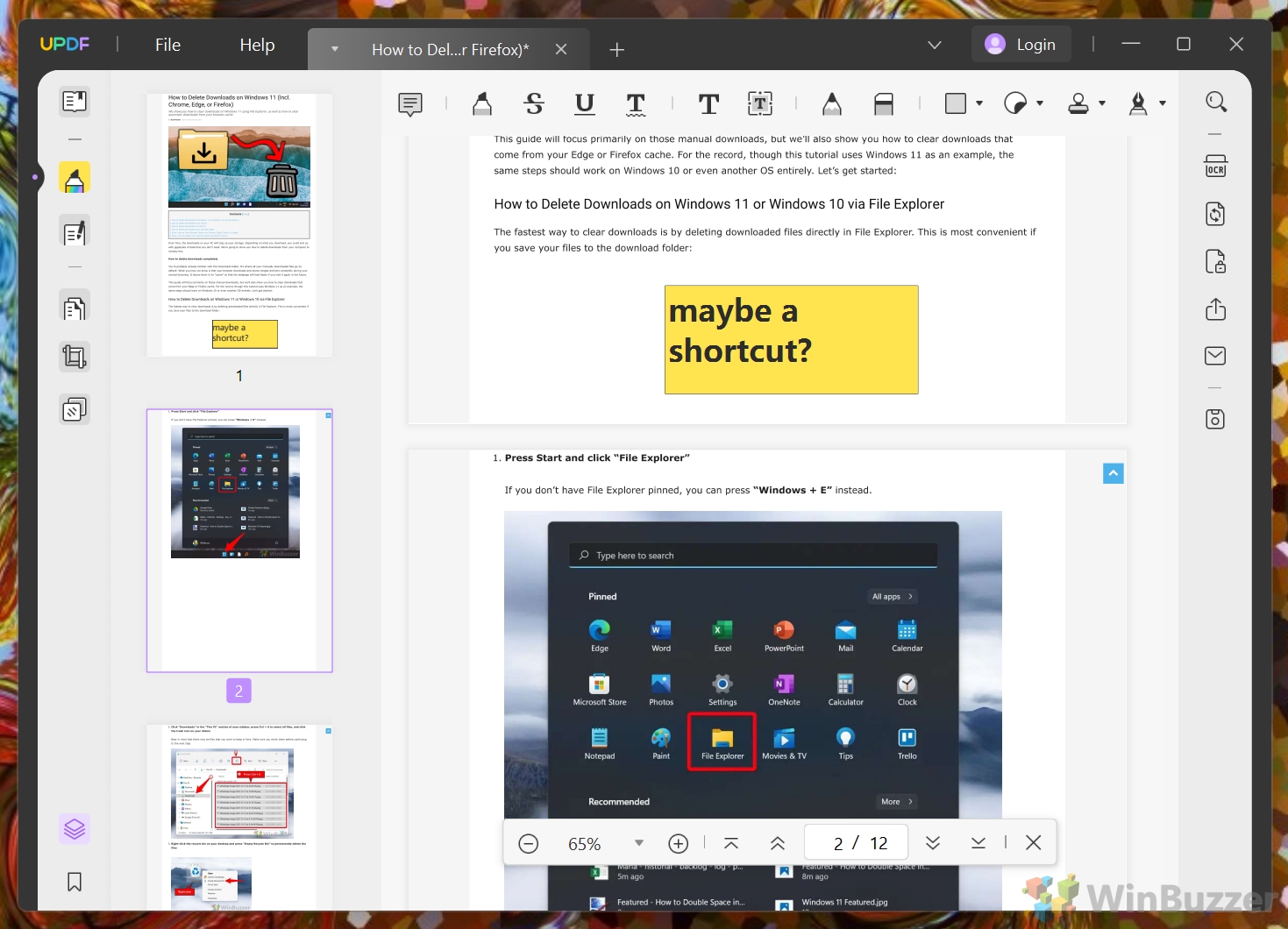 UPDF también incluye una gran cantidad de pegatinas que puede agregar con un clic del mouse
UPDF también incluye una gran cantidad de pegatinas que puede agregar con un clic del mouse
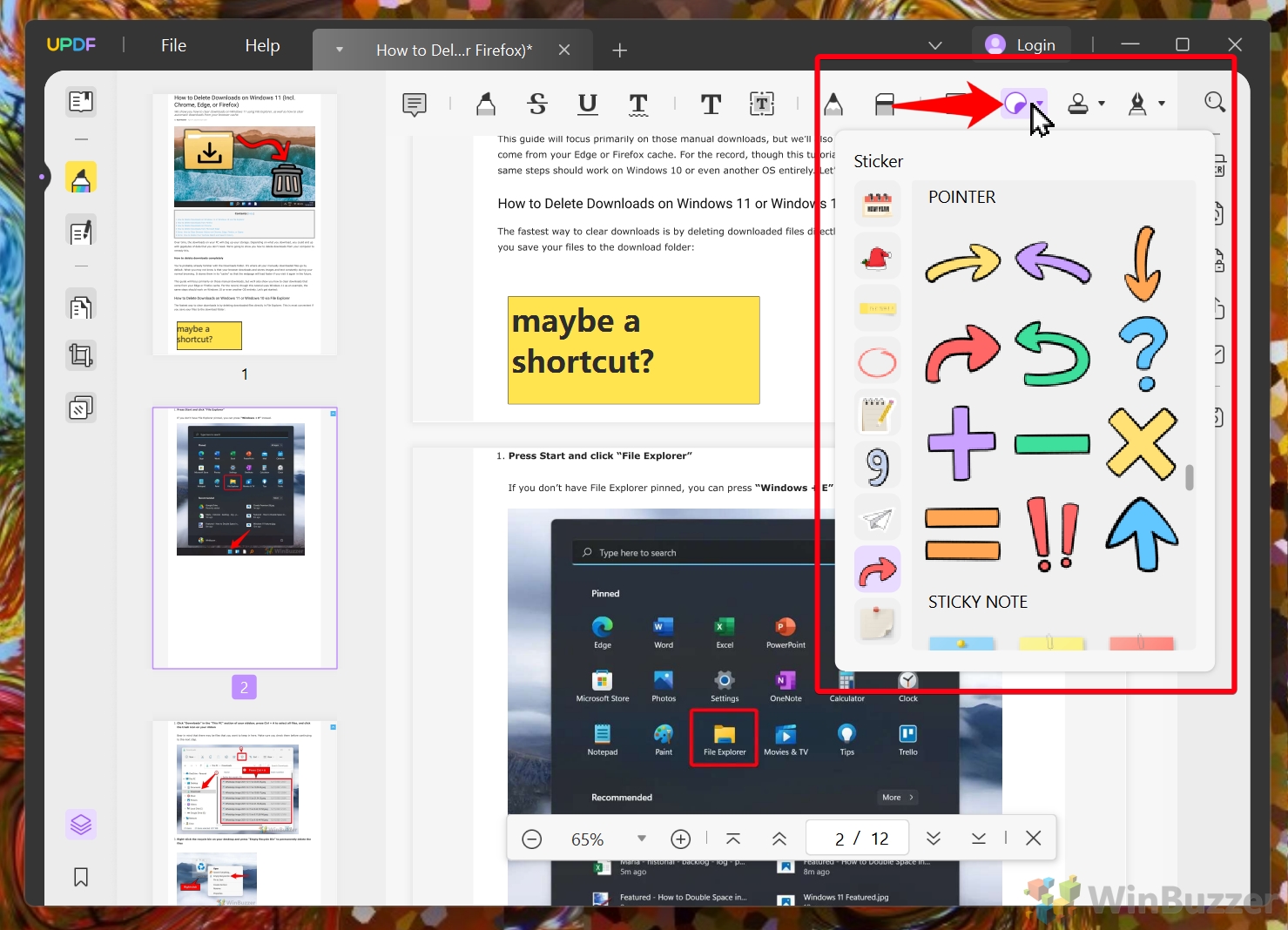 Las pegatinas se pueden cambiar de tamaño y colocar libremente
Las pegatinas se pueden cambiar de tamaño y colocar libremente
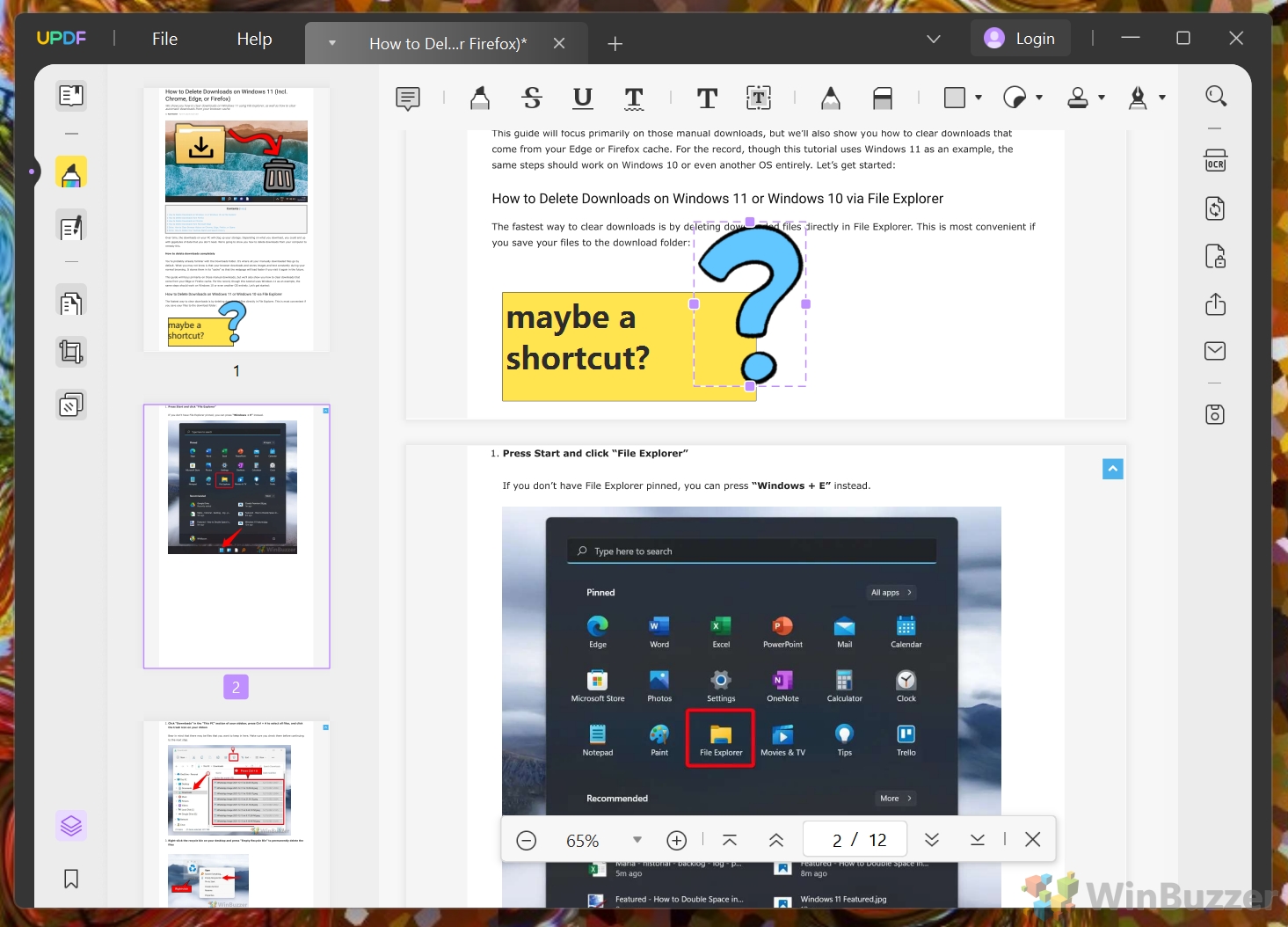 Con la herramienta de dibujo puedes anotar libremente en diferentes colores y grosor, e incluso opacidad
Con la herramienta de dibujo puedes anotar libremente en diferentes colores y grosor, e incluso opacidad
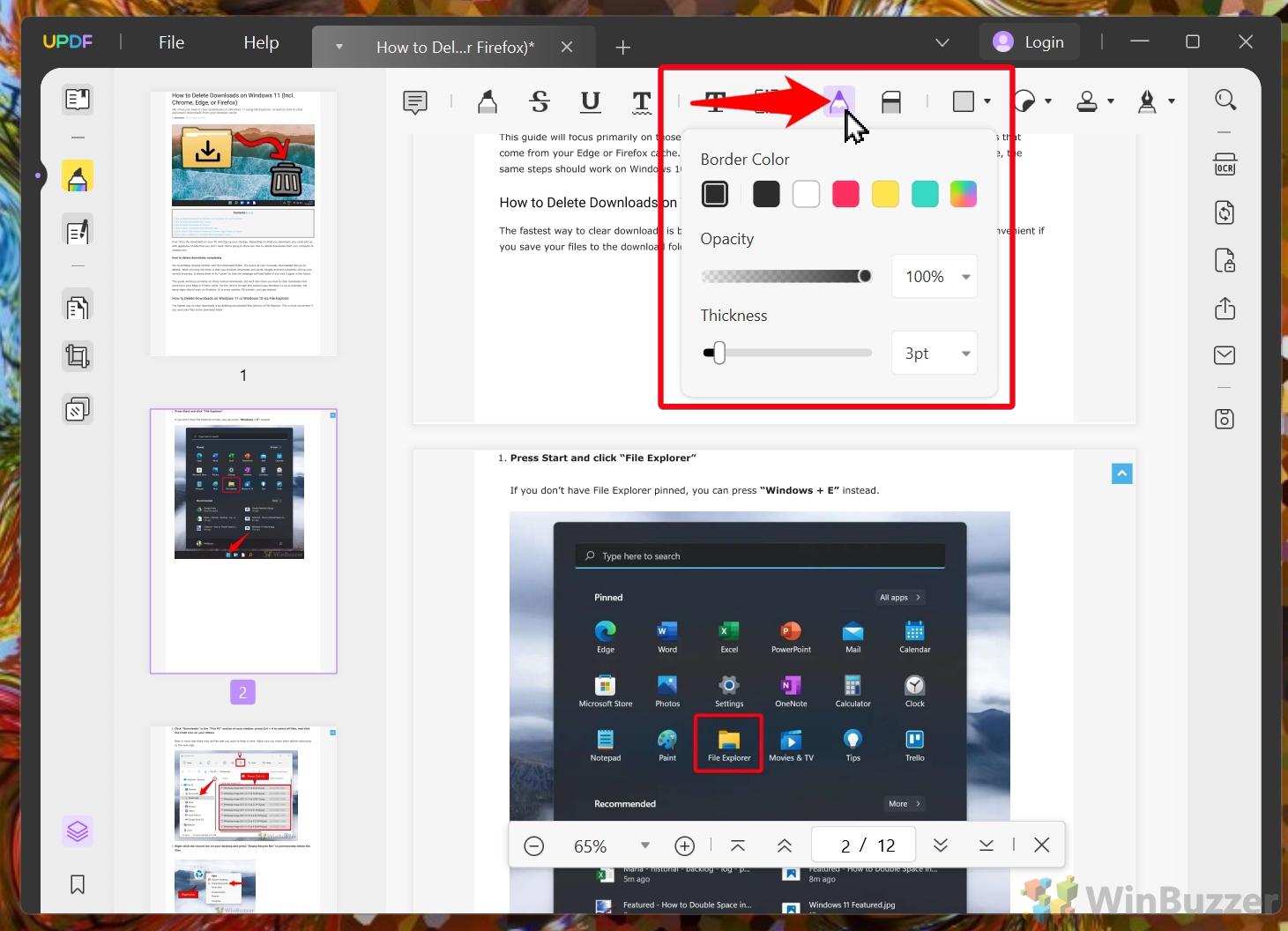 El lápiz de dibujo de UPDF es mejor para las anotaciones de estilo libre, pero también se puede usar para resaltar o marcar ciertas secciones o elementos
El lápiz de dibujo de UPDF es mejor para las anotaciones de estilo libre, pero también se puede usar para resaltar o marcar ciertas secciones o elementos